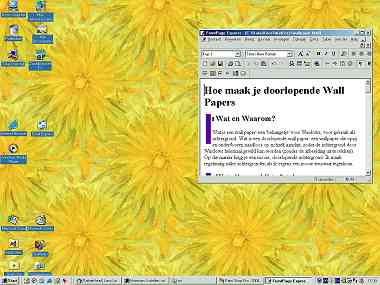 Hoe maak je doorlopende Wall Papers
Hoe maak je doorlopende Wall Papers
Onderaan deze pagina een lijst met te downloaden wall papers (in JPEG formaat).
Wat en Waarom?
Wat is een wall paper: een 'behangetje' (achtergrond) voor Windows, voor gebruik als achtergrond. Wat is een doorlopende wall paper: een wallpaper die opzij en onder/boven naadloos op zichzelf aansluit, zodat de achtergrond door Windows helemaal gevuld kan worden (zonder de afbeelding uit te rekken). Op die manier krijg je een mooie, doorlopende achtergrond. Ik maak regelmatig zulke achtergronden als ik ergens een mooie structuur tegenkom.
In dit voorbeeld laat ik zien hoe je een zomers behangetje maakt (zie rechts een 1:3 verkleinde screen-shot), aan de hand van de foto van een paardebloem.
Wat zijn geschikte foto's
 Eigenlijk iedere foto die zich leent om te
laten herhalen. Structuren als planken, riet, schors, of zoals hier
bijvoorbeeld bloemen (zie ook mijn lijst onderaan). Niet geschikt zijn foto's
met een groot verschil in bijvoorbeeld onder en boven; denk aan een landschap
met onder groen en boven een blauwe lucht. Het is heel moeilijk om die blauwe
lucht dan weer aan te laten sluiten op die groene grond.
Eigenlijk iedere foto die zich leent om te
laten herhalen. Structuren als planken, riet, schors, of zoals hier
bijvoorbeeld bloemen (zie ook mijn lijst onderaan). Niet geschikt zijn foto's
met een groot verschil in bijvoorbeeld onder en boven; denk aan een landschap
met onder groen en boven een blauwe lucht. Het is heel moeilijk om die blauwe
lucht dan weer aan te laten sluiten op die groene grond.
Ik ga voor het voorbeeld hier uit van een enkele bloem, zoals dit voorjaar gefotografeerd. Deze bloem wil ik over de hele achtergrond herhaald hebben, voor een mooi zomers motief.
Het stappenplan
Eventueel verloop verwijderen
Bij een vrij egale achtergrond kan het voorkomen dat er een verloop van licht naar donker aanwezig is. Bij deze bloem valt dat niet zo op, maar bij een stuckwerk muur bijvoorbeeld wel. Dit is te verhelpen door een kopie van het plaatje te maken, deze flink te vervagen (Gaussian blur), om zetten naar grijswaarden, en dit resultaat af te trekken (Afbeelding -> Berekeningen, met offset/afwijking 128) van het oorspronkelijke plaatje. Hiermee is onder/boven (en/of links/rechts) even donker.
De beginselectie
Ik maak eerst een selectie, op de grootte die ik het uiteindelijke patroon wil laten hebben, zie de foto rechts. Om de plaatjes in dit voorbeeld niet te groot te maken die ik dat nu vrij klein (320 x 240), normaal neem ik dat zeker twee keer zo groot, maar dan zou deze pagina zo traag worden vanwege alle fotos.
De achtergrond bijwerken
 De volgende stap is alleen nodig als de
achtergrond niet meer in het wallpaper terug moet komen, niet als je al een
patroon hebt (als planken of zo) dat al de foto geheel vult.
De volgende stap is alleen nodig als de
achtergrond niet meer in het wallpaper terug moet komen, niet als je al een
patroon hebt (als planken of zo) dat al de foto geheel vult.
Deze ga ik nu zo bewerken dat de achtergrond ook geel wordt: ik 'knip de bloem uit', en herhaal deze op de afbeelding net zolang tot ik geen achtergrond meer zie. Gaat in tekenpakketten als Paint Shop pro vrij eenvoudig: selecteer een groot stuk in het midden van de bloem, en wijzig de selectie met 'alles van dezelfde kleur selecteren'. Heb je (met een beetje geluk) precies de bloem te pakken. Bij lastiger onderwerpen is het wat meer handwerk, en moet je met de selectietool echt het onderwerp volgen. Vervolgens kopiëren met Control-C (of Bewerken/Kopiëren) en met Control-V of Bewerken/Plakken een aantal keer in de foto plaatsen tot de achtergrond weggewerkt is.. Als laatste plak ik de bloem weer in het midden, zodat deze daar ongeschonden te zien is.
Voor de duidelijkheid heb ik hier die laatste bloem in het midden een afwijkende kleur gegeven, om de volgende stappen duidelijker te maken. In het echt heb ik haar gewoon geel gelaten.
De randen laten aansluiten: binnenstebuiten
 Hier komt de eigenlijke truck: hoe laat je de
randen nu netjes aansluiten? Hiervoor haal ik de randen naar het midden van de
foto, en werk ze dan bij zodat ze netjes aansluiten. Klinkt mooi, maar hoe doe
je dat dan wel? Ik doe dat door de afbeelding in vier stukken te knippen, en
opnieuw samen te voegen, zodat de randen in het midden uitkomen.
Hier komt de eigenlijke truck: hoe laat je de
randen nu netjes aansluiten? Hiervoor haal ik de randen naar het midden van de
foto, en werk ze dan bij zodat ze netjes aansluiten. Klinkt mooi, maar hoe doe
je dat dan wel? Ik doe dat door de afbeelding in vier stukken te knippen, en
opnieuw samen te voegen, zodat de randen in het midden uitkomen.
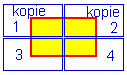 Klinkt lastig, daarom een voorbeeld (en daarom heb ik
het hart van de bloem ook even rood gekleurd: duidelijker). Ik doe het door de
hele afbeelding te selecteren, en vervolgens 4 keer er in te kopiëren, een keer
linksboven, een keer rechtsboven, dan linksonder, dan rechtsonder, steeds zo
dat een deel buiten beeld verdwijnt.
Klinkt lastig, daarom een voorbeeld (en daarom heb ik
het hart van de bloem ook even rood gekleurd: duidelijker). Ik doe het door de
hele afbeelding te selecteren, en vervolgens 4 keer er in te kopiëren, een keer
linksboven, een keer rechtsboven, dan linksonder, dan rechtsonder, steeds zo
dat een deel buiten beeld verdwijnt.
Van de foto die we nu hebben zitten de randen in het midden (en het midden aan de randen). Later, na het bijwerken doen we deze truck nog een keer, en zit het midden weer in het midden. Doordat dit al van te voren goed aansloot, zal het dat nu nog steeds doen!
De randen laten aansluiten: bijwerken
 Nu met de hand zorgen dat het midden er natuurlijk
uitziet. In deze afbeelding heb ik dat gedaan door de bloemblaadjes rond de
randen weer door te laten lopen (in dit geval met de retoucheermogelijkheid
'uitsmeren'). Kan ook gewoon met penseel, of met kloon-penseel (kopiëren van
bestaande stukjes). Hoe dan ook, de afbeelding moet natuurlijk in zichzelf
overlopen. Zorg ervoor dat je wat nu de randen van de afbeelding zijn niet
wijzigt! Die worden namelijk zometeen weer naar het midden teruggeplaatst (al
kan je daar dan natuurlijk ook nog wat corrigeren).
Nu met de hand zorgen dat het midden er natuurlijk
uitziet. In deze afbeelding heb ik dat gedaan door de bloemblaadjes rond de
randen weer door te laten lopen (in dit geval met de retoucheermogelijkheid
'uitsmeren'). Kan ook gewoon met penseel, of met kloon-penseel (kopiëren van
bestaande stukjes). Hoe dan ook, de afbeelding moet natuurlijk in zichzelf
overlopen. Zorg ervoor dat je wat nu de randen van de afbeelding zijn niet
wijzigt! Die worden namelijk zometeen weer naar het midden teruggeplaatst (al
kan je daar dan natuurlijk ook nog wat corrigeren).
En weer terugkeren
Nu op de bijgewerkte afbeelding weer dezelfde truck loslaten (weer 'binnenstebuiten keren') om het midden weer op z'n oude plaats te krijgen. Als alles goed gegaan is past het midden nog goed in elkaar (want dat was oorspronkelijk ook zo, en we hadden de randen niet aangeraakt). Het net bijgewerkte midden gaat nu weer naar de rand, maar zal bij het 'betegelen' (tiling) van de achtergrond door Windows netjes op zichzelf aansluiten. Het resultaat is hieronder te zien.
Extra trucks
 Voor de uiteindelijke afbeelding (zie screen shot
bovenaan de pagina, de achtergrond is hier te
downloaden) heb ik vervolgens het plaatje ook nog eens 45 graden gedraaid.
Het is dan iets minder duidelijk te zien dat het patroon zich herhaalt, en
geeft een wat rustiger beeld. Hiervoor heb ik het plaatje in mijn tekenpakket
gekopieerd,, gedraaid, en op een groter leeg plaatje een aantal keren neergezet
zodat het goed aansloot. Vervolgens heb ik daar weer een selectie uit genomen
zodanig dat de zaak weer aansloot. Dit werkt overigens alleen maar soepel bij
een van oorsprong vierkant plaatje (en niet rechthoekig zoals in bovenstaand
voorbeeld).
Voor de uiteindelijke afbeelding (zie screen shot
bovenaan de pagina, de achtergrond is hier te
downloaden) heb ik vervolgens het plaatje ook nog eens 45 graden gedraaid.
Het is dan iets minder duidelijk te zien dat het patroon zich herhaalt, en
geeft een wat rustiger beeld. Hiervoor heb ik het plaatje in mijn tekenpakket
gekopieerd,, gedraaid, en op een groter leeg plaatje een aantal keren neergezet
zodat het goed aansloot. Vervolgens heb ik daar weer een selectie uit genomen
zodanig dat de zaak weer aansloot. Dit werkt overigens alleen maar soepel bij
een van oorsprong vierkant plaatje (en niet rechthoekig zoals in bovenstaand
voorbeeld).
Mijn Wallpapers
Hier enkele van mijn wall papers/achtergronden. Gratis te downloaden. Copyright blijft van mij, dus niet commercieel hergebruiken... Ze zijn in JPG formaat, afhankelijk van je Windows-instellingen kan het nodig zijn om ze eerst te saven als BMP formaat (of gebruik IrfanView, Options -> Set as WallPaper --> Tiled)
| Paardebloem | zoals bovenaan deze pagina in het screen shot te zien | 480 x 480, 25 KB |
| Planken |  De oude planken van een schuurdeur in België (zie mij Foto's pagina voor een voorbeeld op halve grootte, of het
verkleinde 1:4 plaatje rechts) De oude planken van een schuurdeur in België (zie mij Foto's pagina voor een voorbeeld op halve grootte, of het
verkleinde 1:4 plaatje rechts) |
640 x 480, 100 KB |
| Boomschors |  Bast van een oude bemoste populier (zie
verkleinde 1:4 plaatje rechts) Bast van een oude bemoste populier (zie
verkleinde 1:4 plaatje rechts) |
640 x 480, 100 KB |
| Basalt |  Basalt-blokken met korstmossen op een dijk
in Zeeland Basalt-blokken met korstmossen op een dijk
in Zeeland |
640 x 480, 100 KB |
| Zandsteen |  Een uitgebeten steen van zandsteen op
Malta, uit de muur van een kasteel. Een uitgebeten steen van zandsteen op
Malta, uit de muur van een kasteel. |
640 x 480, 80 KB |
| Muurtje |  Een gestapelde stenen muur zoals je vaak ziet in de
mediterrane landen Een gestapelde stenen muur zoals je vaak ziet in de
mediterrane landen |
640 x 480, 100 KB |

op mijn site




